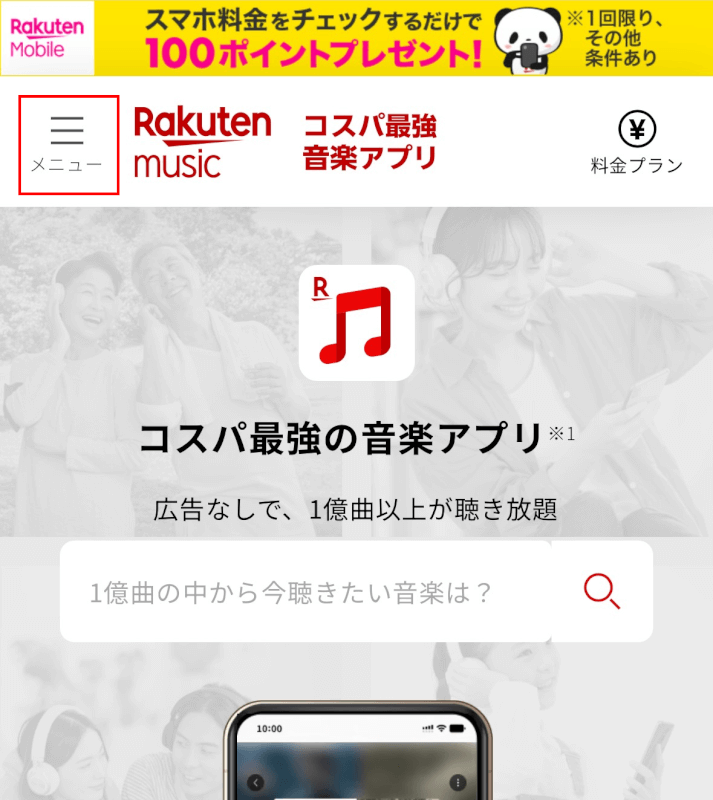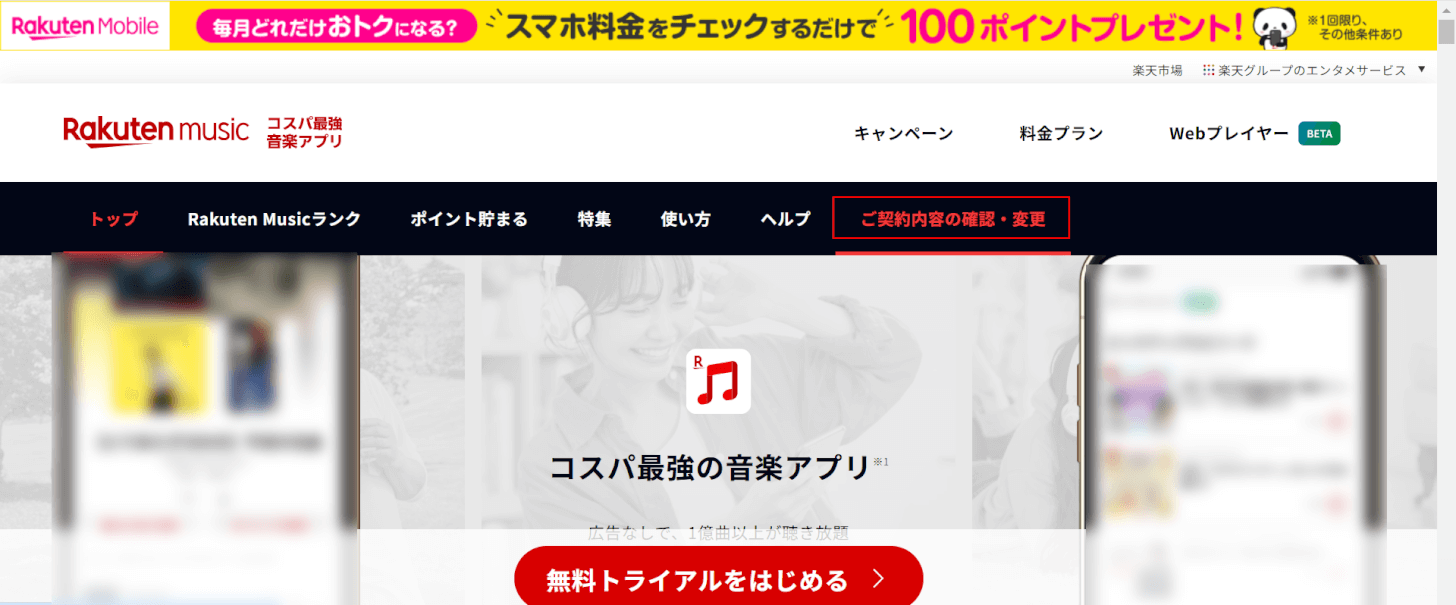- 公開日:
楽天ミュージックを解約する方法
楽天ミュージックを解約する方法について、Webサイト(iPhone/Android/パソコン)から解約する手順を画像付きでご紹介します。
また、解約できない場合の対処法や、解約に関するよくある質問にもFAQ方式で詳しくご説明しています。
無料体験中でも解約できる?
楽天ミュージックの無料トライアル期間は、申込み後30日間です。無料トライアル中の解約の場合、料金は発生しません。
解約する前に確認すること
解約する場合は、更新日の前日までに解約を行ってください。更新日を過ぎると自動更新になるのでご注意ください。
また、一度解約してしまうと再度入会する際に無料トライアルは適用されません。無料トライアルの解約の場合は、同時に有料プランの機能が使用できなくなるので、更新日の直前に解約することをおすすめします。
デバイス別で楽天ミュージックを解約する方法
スマホ(サイト)、パソコン(サイト)の順に楽天ミュージックの解約手順を説明いたします。
Webサイト
WebサイトからのiPhoneとAndroidの操作方法は同様です。
iPhone/Andorid
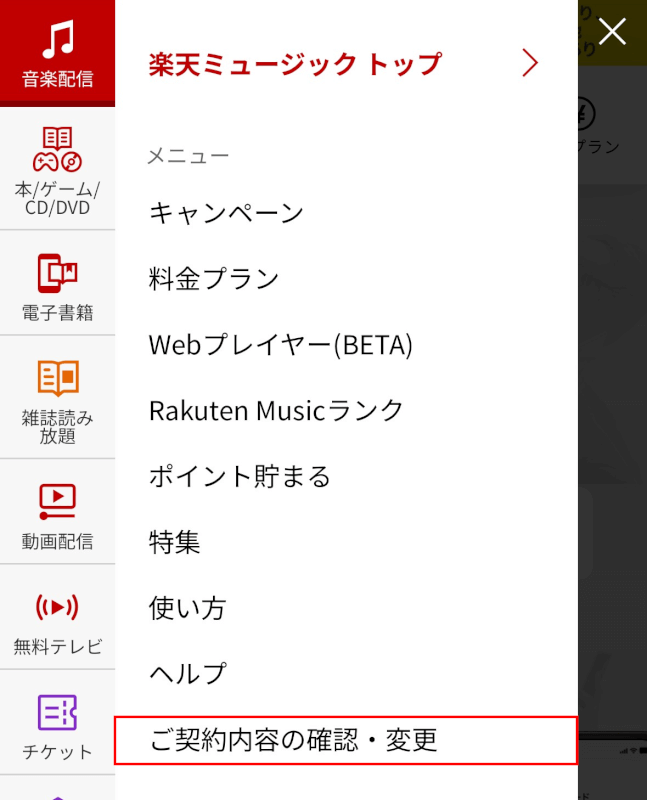
「ご契約内容の確認・変更」を選択します。
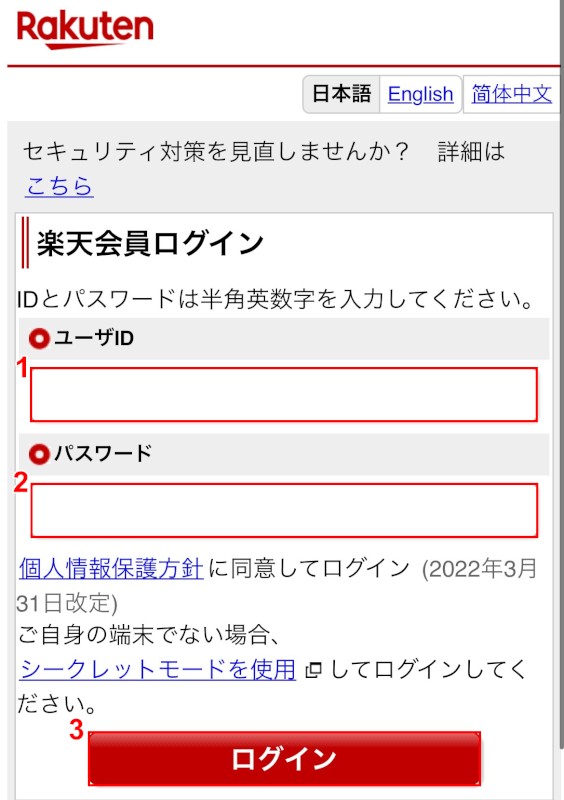
ログイン画面が表示されました。
➀「ユーザーID」、②「パスワード」を入力して、③「ログイン」ボタンを押します。
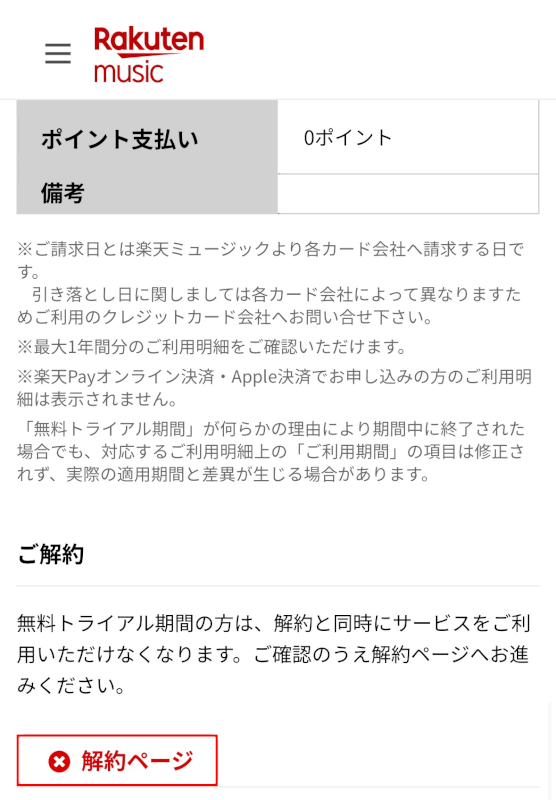
画面を下までスクロールして、「解約ページ」ボタンを押します。
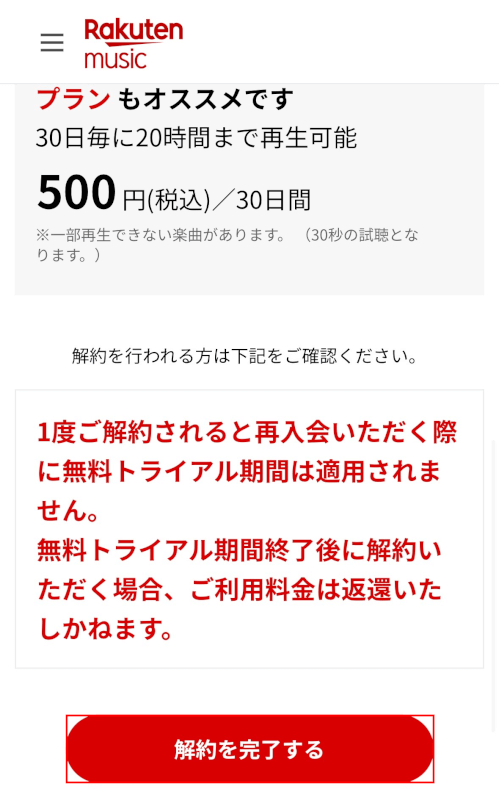
画面を下までスクロールして、「解約を完了する」ボタンを押します。
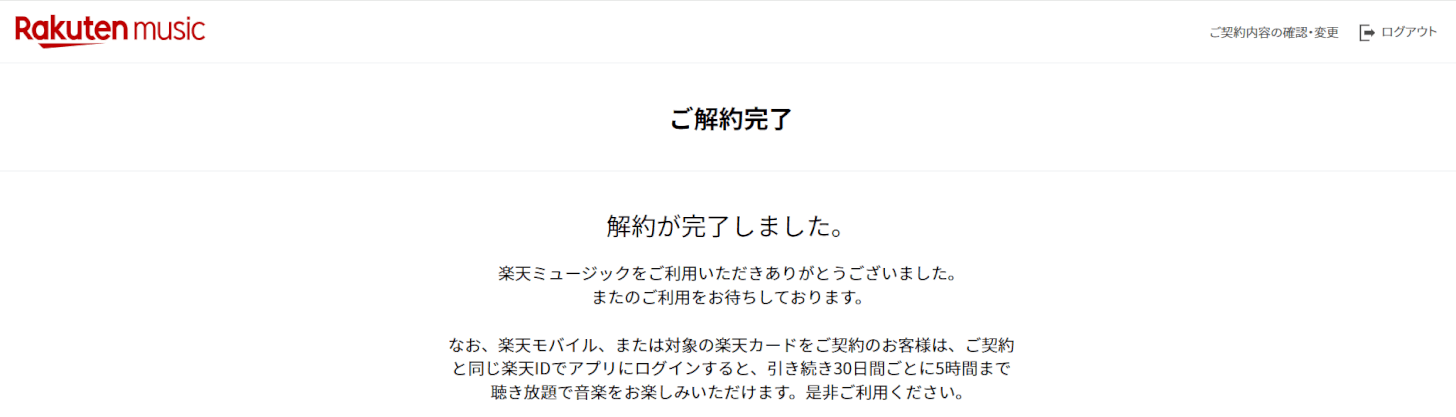
解約が完了しました。
PC(パソコン)
WebサイトからのPC(パソコン)の操作方法をご説明します。
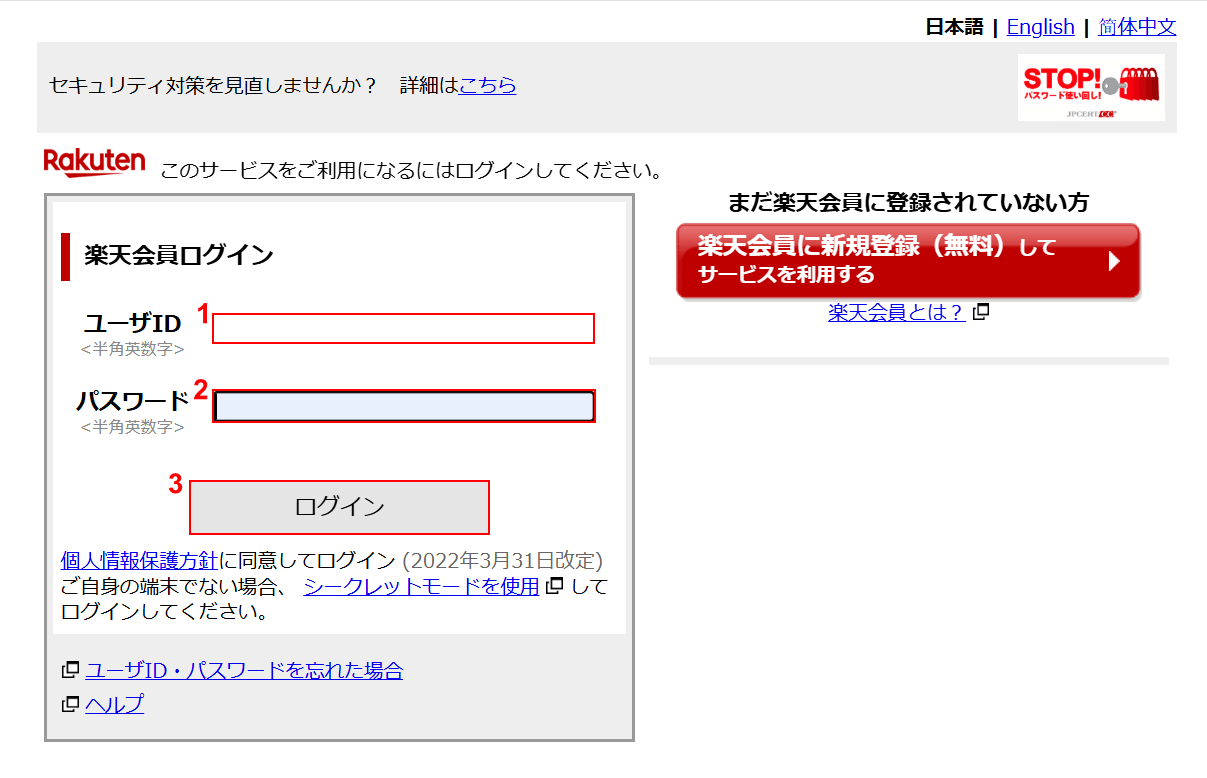
ログイン画面が表示されました。
➀「ユーザーID」、②「パスワード」を入力して、③「ログイン」ボタンを押します。
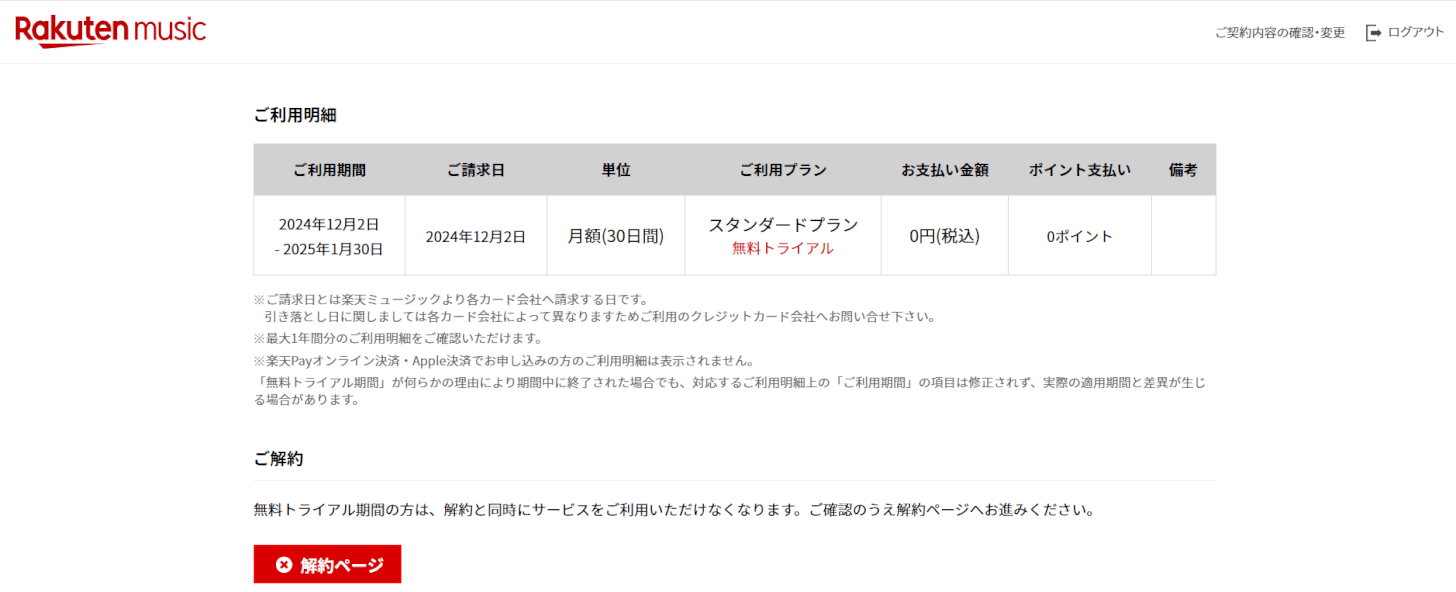
「解約ページ」ボタンを押します。
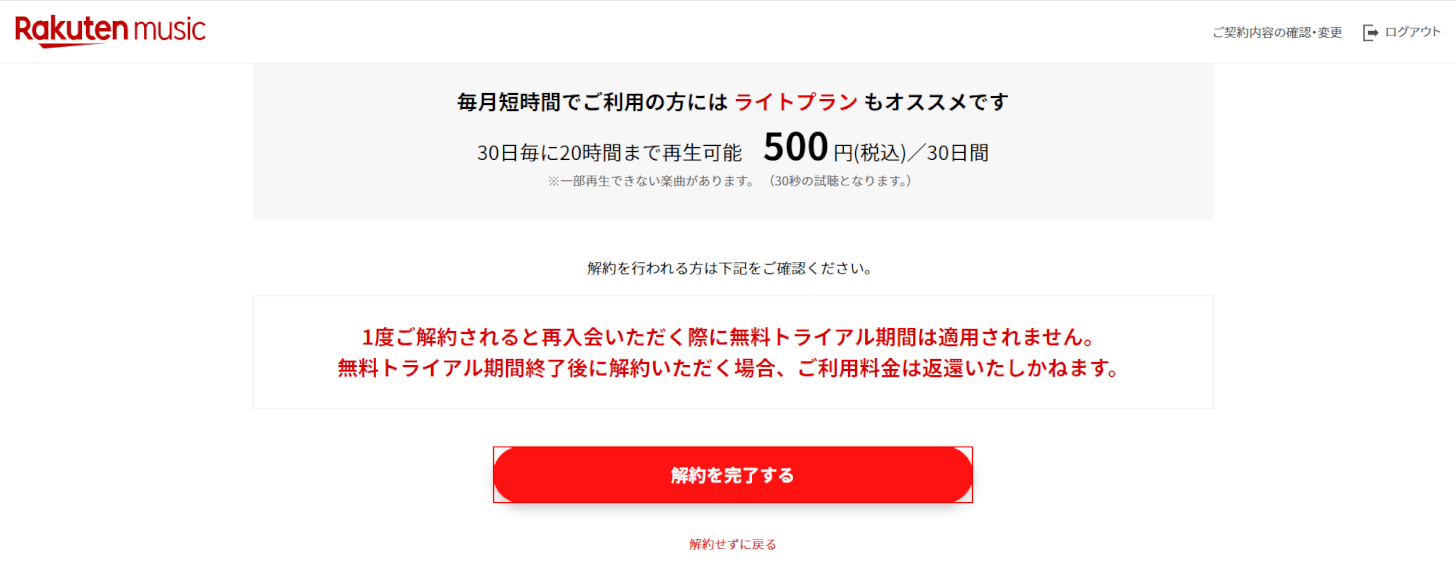
「解約を完了する」ボタンを押します。
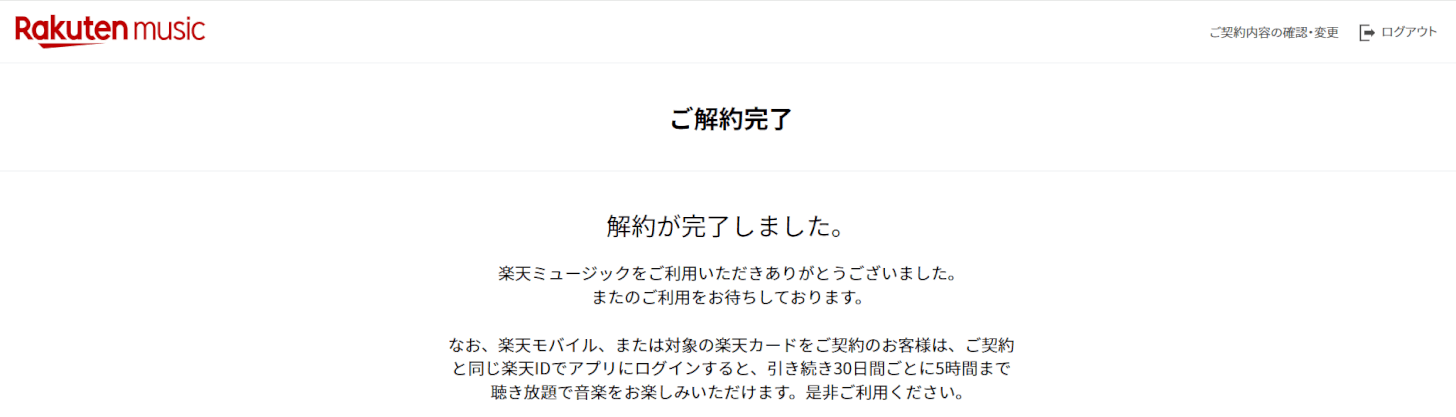
解約が完了しました。
楽天ミュージックの解約ができない場合
楽天ミュージックの解約ができない場合の対処法をご紹介します。
iPhoneはアプリからの解約はできない
iPhoneの場合、楽天ミュージックアプリ内で解約をすることはできません。アプリ内での解約ができるのはAndroidのスマートフォンのみです。
また、どちらのデバイスでもアプリをアンインストールしただけでは解約にはならないのでご注意ください。
Androidのスマートフォンの場合は、Rakuten Musicアプリを起動して、画面左上メニュー「三」から「設定」をタップし、「アカウント情報」から「定期購入を解約する」の操作で解約をすることができます。
アプリ内課金で申し込みをしている
アプリ内課金で有料プランを申し込んだ場合、iPhoneでは「設定のサブスクリプション」、Androidでは「Google Playの定期購入」から解約をすることができます。
詳しい方法は下記のリンクの「【iOSアプリ内課金(In-App Purchase)でお申込みの場合】」と「【GooglePlayアプリ内購入(In-App Purchase)でお申込みの場合】」セクションをご参照ください。
ログインしているアカウントが違う
ログインしているアカウントが違うと解約手続きができません。ログインしているアカウントが解約操作を行いたいアカウントか確認してください。